Page 1
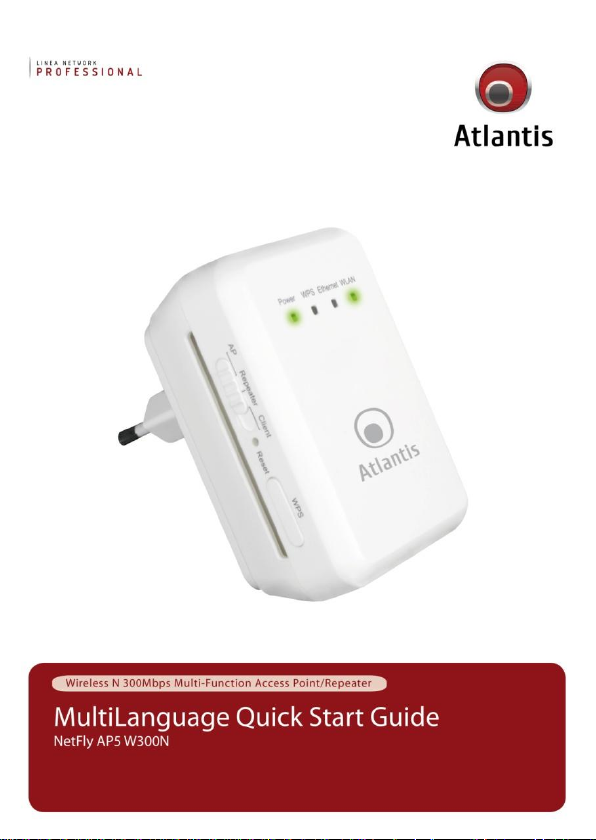
Page 2
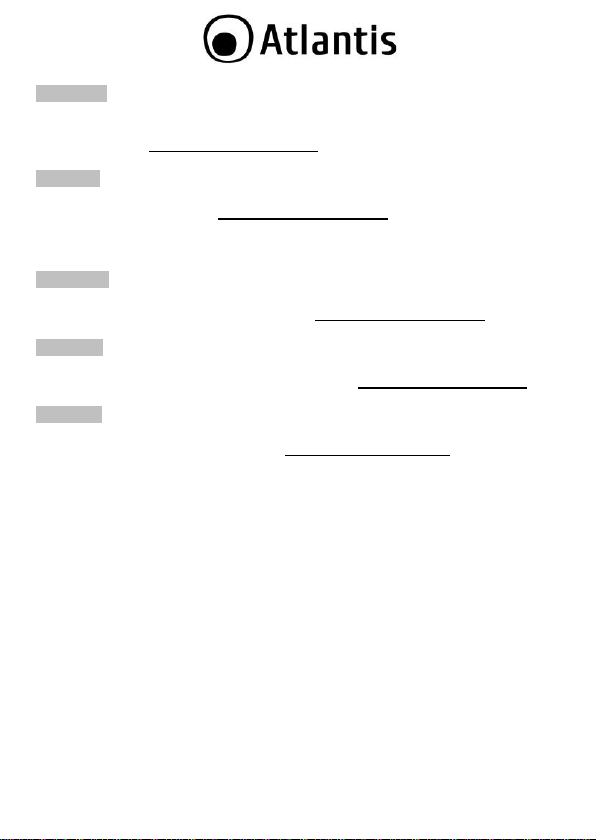
ITALIANO
Questo prodotto è coperto da garanzia Atlantis della durata di 2 anni. Per maggiori
dettagli in merito o per accedere alla documentazione completa in Italiano fare
riferimento al sito www.atlantis-land.com.
ENGLISH
This product is covered by Atlantis 2 years warranty. For more detailed informations
please refer to the web site www.atlantis-land.com.
For more detailed instructions on configuring and using this device, please refer to
the online manual.
FRANCAIS
Ce produit est couvert par une garantie Atlantis de 2 ans. Pour des informations
plus détaillées, référez-vous svp au site Web www.atlantis-land.com.
DEUTSCH
Dieses Produkt ist durch die Atlantis 2 Jahre Garantie gedeckt. Für weitere
Informationen, beziehen Sie sich bitte auf Web Site www.atlantis-land.com.
ESPAÑOL
Este producto esta cubierto por Atlantis con una garantía de 2 años. Para mayor
información diríjase a nuestro sitio Web www.atlantis-land.com.
2
Page 3
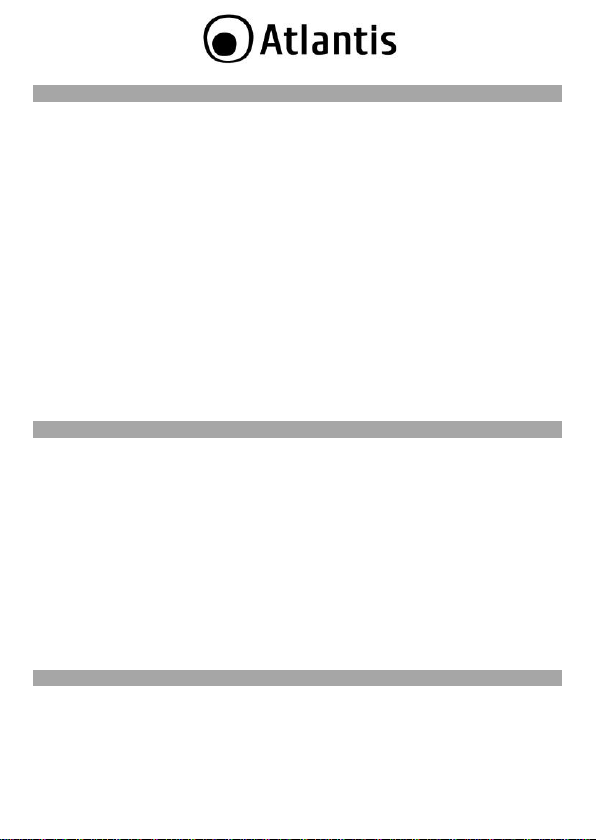
ITALIANO
1. Panoramica di Prodotto ............................................................................................................ 8
1.1 Requisiti di sistema .......................................................................................................... 8
1.2 Contenuto della Confezione .............................................................................................. 8
1.3 Visione d'insieme ............................................................................................................. 9
1.4 Settaggi di Default ......................................................................................................... 10
1.5 Configurazione TCP/IP ................................................................................................... 11
Configurazione del client per Windows XP ............................................................................. 11
Configurazione del client per Windows Vista .......................................................................... 11
Configurazione del client per Windows 7 ............................................................................... 11
Configurazione del client per MAC OS X ................................................................................ 12
2. Configurazione del NetFly AP5................................................................................................. 12
2.1 Configurazione Tramite WEB .......................................................................................... 12
2.2 Modalità Operativa ......................................................................................................... 13
2.3 Attivazione Modalità Client Wireless ................................................................................ 15
2.4 Attivazione Modalità Repeater ........................................................................................ 16
3. Risoluzione dei problemi ......................................................................................................... 18
A.1 Utilizzare i LED per la diagnosi dei problemi .................................................................... 18
A.1.1 LED LAN .......................................................................................................... 18
A.2 Interfaccia LAN .............................................................................................................. 18
A.3 Reset .............................................................................................................. 18
A.4 Interfaccia WLAN........................................................................................................... 19
4. Supporto Offerto .................................................................................................................... 19
ENGLISH
1. Product Overview ................................................................................................................... 23
1.1 System Requirements .................................................................................................... 23
1.2 Package contents........................................................................................................... 23
1.3 Front LEDs .............................................................................................................. 24
1.5 Cabling ............................................................................................................... 25
1.6 Factory Default Settings ................................................................................................. 26
1.7 TCP/IP Configuration ..................................................................................................... 26
Windows XP ............................................................................................................... 26
Windows VISTA .............................................................................................................. 27
Configuring PC (Windows 7) .............................................................................................. 27
2. Configuring NetFly AP5 ........................................................................................................... 27
2.1 Browser configuration .................................................................................................... 27
2.2 Switching between Operating Modes............................................................................... 29
2.3 How to configure the Wi-Fi Client ................................................................................... 30
2.4 How to configure the Wi-Fi Repeater .............................................................................. 31
3. Support ................................................................................................................................. 31
APPENDIX
APPENDIX A: Technical Features ................................................................................................. 32
A02-AP5-W300N(v2.0)_GX01 (July 2012)
3
Page 4
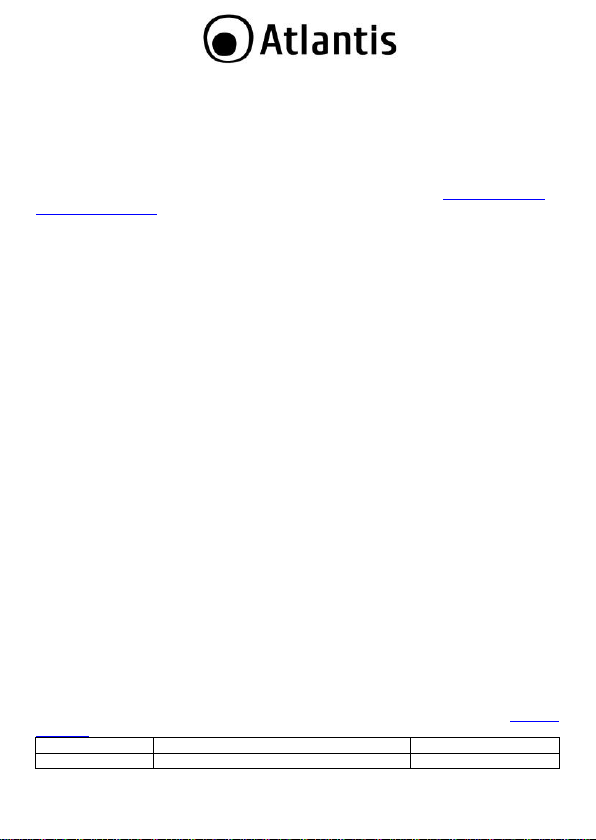
Luogo
Banda di Frequenze(MHz)
Potenza (EIRP)
Chiuso (senza
2400-2483,5
100mW(20dBm)
AVVERTENZE
Abbiamo fatto di tutto al fine di evitare che nel testo, nelle immagini e nelle tabelle presenti in
questo manuale, nel software e nell'hardware fossero presenti degli errori. Tuttavia, non possiamo
garantire che non siano presenti errori e/o omissioni. Infine, non possiamo essere ritenuti
responsabili per qualsiasi perdita, danno o incomprensione compiuti direttamente o
indirettamente, come risulta dall'utilizzo del manuale, software e/o hardware.
Il contenuto di questo manuale è fornito esclusivamente per uso informale, è soggetto a
cambiamenti senza preavviso (a tal fine si invita a consultare il sito www.atlantisland.it o
www.atlantis-land.com per reperirne gli aggiornamenti) e non deve essere interpretato come un
impegno da parte di Atlantis che non si assume responsabilità per qualsiasi errore o inesattezza
che possa apparire in questo manuale. Nessuna parte di questa p ubblicazione può essere
riprodotta o trasmessa in altra forma o con qualsiasi mezzo, elettronicamente o meccanicamente,
comprese fotocopie, riproduzioni, o registrazioni in un sistema di salvataggio, oppure tradotti in
altra lingua e in altra forma senza un espresso permesso scritto da parte di Atlantis. Tutti i nomi di
produttori e dei prodotti e qualsiasi marchio, registrato o meno, menzionati in questo manuale
sono usati al solo scopo identificativo e rimangono proprietà esclusiva dei loro rispettivi proprietari.
Restrizioni di responsabilità CE/EMC
Il prodotto descritto in questa guida è stato progettato, prodotto e approvato in conformità alle
regole EMC ed è stato certificato per non avere limitazioni EMC.
Se il prodotto fosse utilizzato con un PC/apparati non certificati, il produttore non garantisce il
rispetto dei limiti EMC. Il prodotto descritto è stato costruito, prodotto e certificato in modo che i
valori misurati rientrino nelle limitazioni EMC. In pratica, ed in particolari circostanze, potrebbe
essere possibile che detti limiti possano essere superati se utilizzato con apparecchiature non
prodotte nel rispetto della certificazione EMC. Può anche essere possibile, in alcuni casi, che i
picchi di valore siano al di fuori delle tolleranze. In questo caso l’utilizzatore è responsabile della
“compliance” con i limiti EMC. Il Produttore non è da ritenersi responsabile nel caso il prodotto sia
utilizzato al di fuori delle limitazioni EMC.
CE Mark Warning
In un ambiente domestico il dispositivo può causare interferenze radio, in questo caso è opportuno
prendere le adeguate contromisure.
Dichiarazione di Conformità
Questo dispositivo è stato testato ed è risultato conforme alla direttiva 1999/5/CE del parlamento
Europeo e della Commissione Europea, a proposito di apparecchiature radio e periferiche per
telecomunicazioni e loro mutuo riconoscimento. Dopo l’installazione, la periferica è stata trovata
conforme ai seguenti standard: EN 300.328(radio), EN 301 489-1, EN 301 489-17(compatibilità
elettromagnetica) ed EN 60950(sicurezza). Questa apparecchiatura può pertanto essere utilizzata
in tutti i paesi della Comunità Economica Europea ed in tutti i paesi dove viene applicata la
Direttiva 1999/5/CE, senza restrizioni eccezion fatta per:
Francia(FR):
frequenza) in base alla tabella allegata. Per informazioni ulteriori consultare
telecom.fr.
Se si utilizza all’aperto tale dispositivo, la potenza in uscita è limitata (potenza e
www.art-
4
Page 5
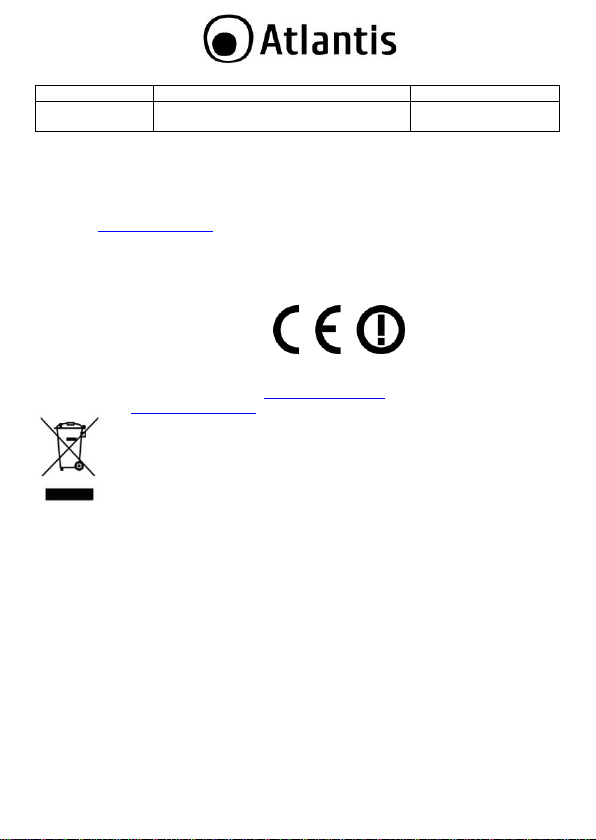
restrizioni)
Aperto
2400-2454
2454-2483,5
100mW(20dBm)
10mW(10dBm)
Se l’uso di questa apparecchiatura in ambienti domestichi genera interferenze, è obbligo
dell’utente porre rimedio a tale situazione.
Italia(IT):
sull’Assegnazione delle Frequenze. L’utilizzo di questa apparecchiatura al di fuori di ambienti in cui
opera il proprietario, richiede un’autorizzazione generale. Per ulteriori informazioni si prega di
consultare:
Lussemburgo:
Norvegia (NO):
pressi di Ny Alesund.
Russia (CCP):
Dichiarazione di Conformità Sintetica
Con la presente dichiariamo che questo apparato è conforme ai requisiti essenziali ed alle altre
disposizioni pertinenti stabilite dalla direttive 1999/5/CE. La dichiarazione di conformità nella sua
forma completa è disponibile presso il sito www.atlantis-land.com (alla pagina del prodotto) o può
essere richiesta a info@atlantis-land.com.
Questa periferica è conforme con l’Interfaccia Radio Nazionale e rispetta i requisiti
www.comunicazioni.it.
Se utilizzato per servizi network o privati è da richiedere l’autorizzazione.
apparecchiatura da non utilizzare in un aresa geografica di 20 km di raggio nei
solo per uso interno.
questa apparecchiatura
Il simbolo qui sotto indicato, riportato sull'apparecchiatura elettronica da Lei acquistata e/o sulla
sua confezione, indica che questa apparecchiatura elettronica non potrà essere smaltita come un
rifiuto qualunque ma dovrà essere oggetto di raccolta separata.
Infatti i rifiuti di apparecchiatura elettroniche ed elettroniche devono essere sottoposti ad uno
specifico trattamento, indispensabile per evitare la dispersione degli inquinanti contenuti
all''interno delle apparecchiature stesse, a tutela dell'a mbiente e della salute umana. Inoltre sarà
possibile riutilizzare/riciclare parte dei materiali di cui i rifiuti di apparecchiature elettriche ed
elettroniche sono composti, riducendo così l'utilizzo di risorse naturali nonché la quantità di rifiuti
da smaltire.
Atlantis, in qualità di produttore di questa apparecchiatura, è impegnato nel finanziamento e nella
gestione di attività di trattamento e recupero dei rifiuti di apparecchiature elettriche ed
elettroniche compatibili con l'ambiente e con la salute umana.
E' Sua responsabilità, come utilizzatore di questa apparecchiatura elettronica, provvedere al
conferimento della stessa al centro di raccolta di rifiuti di apparecchiature elettriche ed
elettroniche predisposto dal Suo Comune. Per maggiori informazioni sul centro di raccolta a Lei più
vicino, La invitiamo a contattare i competenti uffici del Suo Comune.
Importanti informazioni per il corretto riciclaggio/smaltimento di
5
Page 6
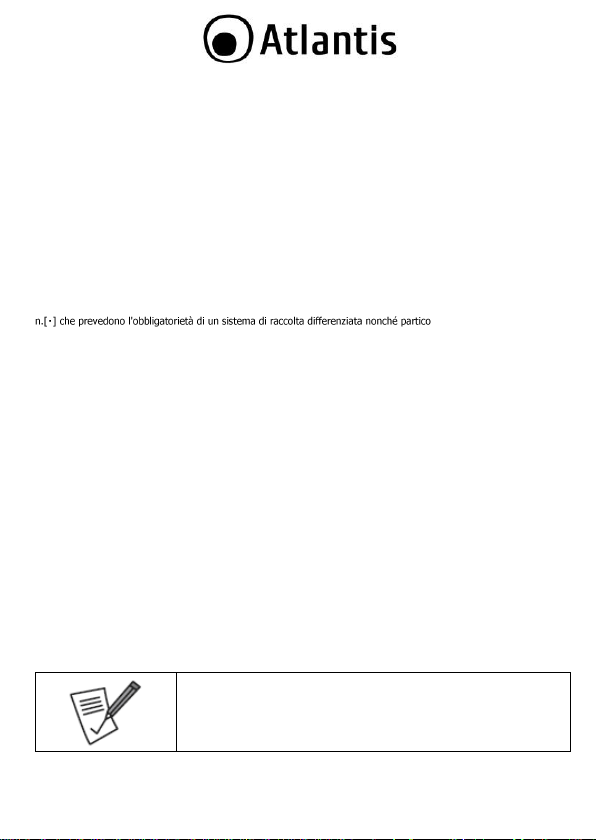
Tutte le condizioni di utilizzo, avvertenze e clausole contenute in
questo manuale e nella garanzia si intendono note ed accettate. Si
prega di restituire immediatamente (entro 7 giorni dall’acquisto) il
prodotto qualora queste non siano accettate.
Qualora invece avesse deciso di acquistare una nuova apparecchiata elettronica di tipo equivalente
e destinata a svolgere le stesse funzioni di quella da smaltire, potrà portare la vecchia
apparecchiatura al distributore presso cui acquista la nuova. Il distributore sarà tenuto ritirare
gratuitamente la vecchia apparecchiatura1.
Si tenga presente che l'abbandono ed il deposito incontrollato di rifiuti sono puniti con sanzione
amministrativa pecuniaria da € 103 a € 619, salvo che il fatto costituisca più grave reato. Se
l'abbandono riguarda rifiuti non pericolosi od ingombranti si applica la sanzione amministrativa
pecuniaria da € 25 a € 154.
Il suo contributo nella raccolta differenziata dei rifiuti di apparecchiature elettriche ed elettroniche
è essenziale per il raggiungimento di tutela della salute umana connessi al corretto smaltimento e
recupero delle apparecchiature stesse.
1 Il distributore non sarà tenuto a ritirare l'apparecchiatura elettronica qualora vi sia un rischio di
contaminazione del personale incaricati o qualora risulti evidente che l'apparecchiatura in
questione non contiene i suoi componenti essenziali o contiene rifiuti diversi da apparecchiature
elettriche e/o elettroniche.
NB: le informazioni sopra riportate sono redatte in conformità alla Direttiva 2002/96/CE ed al D. Lgs. 22 luglio 2005,
smaltimento dei rifiuti di apparecchiature elettriche ed elettroniche (RAEE). Per ulteriori informazioni in materia, la
invitiamo a consultare il nostro sito www.atlantis-land.com
AVVERTENZE
Utilizzare esclusivamente l’antenna fornita a corredo. Antenne diverse e/o con guadagno
differente potrebbero violare le normative vigenti. Atlantis si intende sollevata da ogni
responsabilità in caso di utilizzo di accessori (antenne e/o alimentatori) non contenuti
nell’imballo.
Lasciare almeno 30cm di distanza tra l’antenna del dispositivo e l’utilizzatore.
Non usare il dispositivo in un luogo in cui ci siano condizioni di alte temperatura ed umidità, il
dispositivo potrebbe funzionare in maniera impropria e danneggiarsi.
Non usare la stessa presa di corrente per connettere altri apparecchi al di fuori del dispositivo in
oggetto
Non aprire mai il case del dispositivo né cercare di ripararlo da soli.
Se il dispositivo dovesse essere troppo caldo, spegnerlo immediatamente e rivolgersi a
personale qualificato.
Non appoggiare il dispositivo su superfici plastiche o in legno che potrebbero non favorire lo
smaltimento termico.
Mettere il dispositivo su una superficie piana e stabile
Usare esclusivamente l’alimentatore fornito nella confezione, l’uso di altri alimentatori farà
automaticamente decadere la garanzia.
Non effettuare upgrade del firmare utilizzando apparati/client wireless ma solo wired. Questo
potrebbe danneggiare il dispositivo ed invalidare la garanzia.
lari modalità di trattamento e
6
Page 7
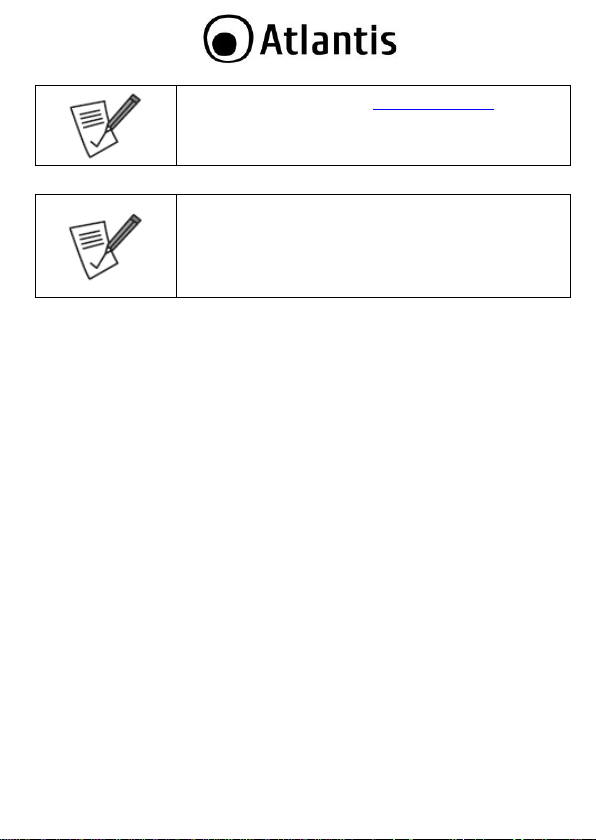
Atlantis invita a visitare il sito web www.atlantis-land.com alla relativa
pagina di prodotto per reperire manualistica e contenuti tecnici
(aggiornamenti driver e/o funzionalità, utility, support note)
aggiornati.
Per usufruire delle condizioni di garanzia migliorative
associate al prodotto (Fast Swap, On Site e On Center) è
opportuno provvedere alla registrazione dello stesso sul sito
www.atlantis-land.com entro e non oltre 15 giorni dalla data
di acquisto. La mancata registrazione entro il termine di
sopra farà si che il prodotto sia coperto esclusivamente dalla
condizioni standard di garanzia.
7
Page 8
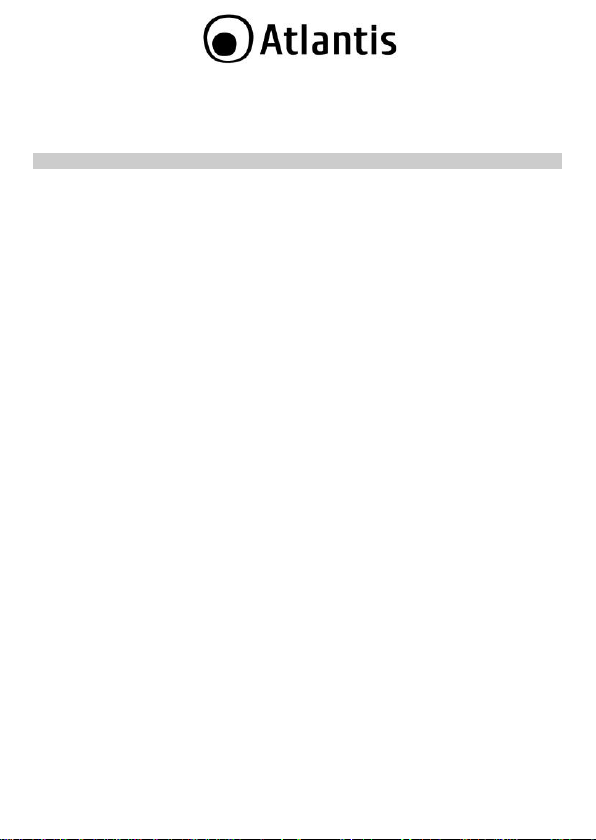
La ringraziamo per aver scelto un apparato della famiglia NetFly, la via più semplice per il Wireless
networking. Questo documento è inteso come una guida rapida, pertanto per ulteriori dettagli
sulla configurazione fare riferimento al manuale esteso contenuto nel CD.
1. Panoramica di Prodotto
Standard IEEE 802.11n
NetFly AP5 W300N è un Access Point multifunzione in standard N progettato per soddisfare ogni
esigenza sia in ambito domestico, che nella piccola e media azienda.
Il supporto dello standard N a 300Mbps permette di ottenere un throughput ed una copertura
decisamente superiori rispetto ad una rete in standard g. Il dispositivo garantisce inoltre il pieno
supporto hardware, senza nessuna degradazione di performance, degli standard di sicurezza più
recenti, come il Wi-Fi Protected Access (WPA/WPA2).
Access Point multipli virtuali
Il supporto Multi-SSID (sino a 4) con permessi di accesso diversificati e la funzionalità client
isolation rende possibile emulare più access point virtuali.
Modalità Repeater
La modalità Repeater, ideale in ambito domestico, permette di rilanciare il segnale wireless di un
altro apparato ampliandone così la copertura.
Modalità Client
La modalità Wireless Ethernet Adapter (Client) invece permette di collegare un dispositivo
remoto con interfaccia ethernet (come una Console, Stampante di rete, NAS o TV con DLNA) alla
rete wireless esistente.
Installazione facilitata
La modalità di funzionamento configurabile tramite un intuitivo bottone esterno, le dimensione
compatte, l'alimentatore integrato e la possibilità del montaggio a muro, rendono estremamente
facile la configurazione e collocazione dell'apparato.
1.1 Requisiti di sistema
Prima di procedere con l’installazione del prodotto verificare di disporre dei seguenti requisiti:
Protocollo TCP/IP installato in ogni PC
Un browser WEB quali Internet Explorer 5.0 o superiore, Netscape Navigator 6.0 o superiore
1.2 Contenuto della Confezione
Prima dell’utilizzo, verificare che la scatola contenga i seguenti elementi:
NetFly AP5 W300N
Cavo di rete CAT-5
Una guida rapida multilingua (Italiano, Inglese)
Cd-Rom contenente manualistica multilingua (Italiano, Inglese)
Coupon di Garanzia e WEEE
Nel caso in cui il contenuto non sia quello sovradescritto, contattare il proprio
rivenditore immediatamente.
8
Page 9
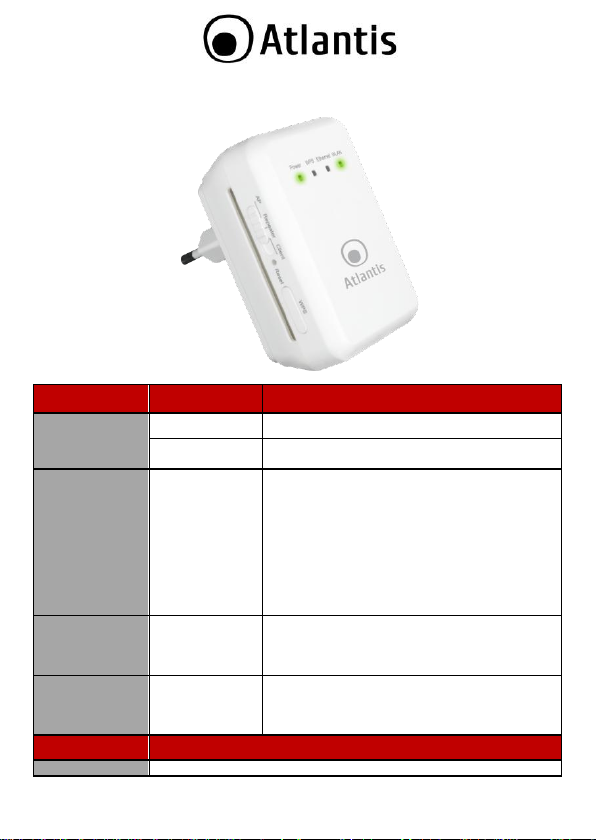
LED
COLORE
SIGNIFICATO
PWR
Verde
Acceso verde durante il corretto funzionamento.
Rosso
Acceso rosso durante la fase di boot o upgrade del
Firmware.
WPS
Verde
Spento=Sessione non attiva
Acceso=Acceso per 5 minuti dopo l'inizio della
richiesta WPS
Lampeggiante (elevata frequenza) =Un
dispositivo fallisce nel tentativo di associarsi al
dispositivo. Diversi dispositivi
contemporaneamente stanno cercando di
associarsi generando conflitti.
Lampeggiante (bassa frequenza) =la sessione
WPS è attiva.
ETHERNET
Verde
Lampeggiante in caso di trasmissione/ricezione
dati.
Accesso verde in caso di connessione attiva.
Spento=quando la porta non è attiva.
WLAN
Verde
Lampeggiante in caso di trasmissione/ricezione
dati.
Accesso verde in caso di connessione attiva.
Spento=modulo wireless non attivo.
PORTA
SIGNIFICATO
RJ45(LAN)
Connettere con un cavo UTP. Il dispositivo ha 1 porta LAN 10/100Mbps.
1.3 Visione d'insieme
9
Page 10
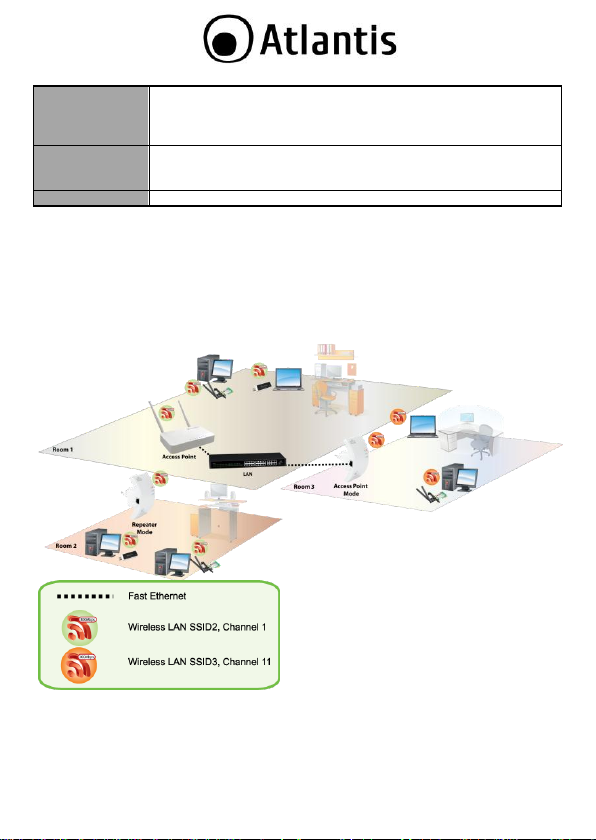
RESET
Dopo che il dispositivo è acceso, premere per 3-6 secondi o più per
effettuare un ritorno alle condizioni di default (utilizzare, per esempio, in
caso si perdesse la password).
Rilasciato il reset, l'apparato inizierà la procedura di reboot.
AP/
Repeater/
Client
Questo bottone è utilizzato per impostare la modalità di funzionamento
dell'apparato. Il dispositivo, ad ogni cambiamento, effettuerà un reboot.
WPS
Questo bottone è utilizzato per attivare una sessione WPS.
A questo punto è possibile collegare il dispositivo alla presa elettrica a muro. L'accesso, per la
prima configurazione, è possibile via cavo Ethernet o Wireless (se il bottone è su Client
è permesso l'accesso esclusivamente via Ethernet). Una volta effettuati tutti i collegamenti
il prodotto effettuerà una diagnostica la cui durata è di circa 2 minuti. Terminata questa fase il Led
POWER sarà acceso verde fisso, i Led LAN/WLAN saranno accesi verdi(a seconda dei collegamenti
fatti) o lampeggianti.
In figura un esempio di installazione tipica in cui l’apparato viene utilizzato come AP oppure come
Repeater.
1.4 Settaggi di Default
Prima di iniziare la configurazione dell’Atlantis Access Point/Repeater NetFly AP5 è necessario
conoscere quali siano i settaggi di default. E' opportuno considerare che tramite il bottone esterno
10
Page 11
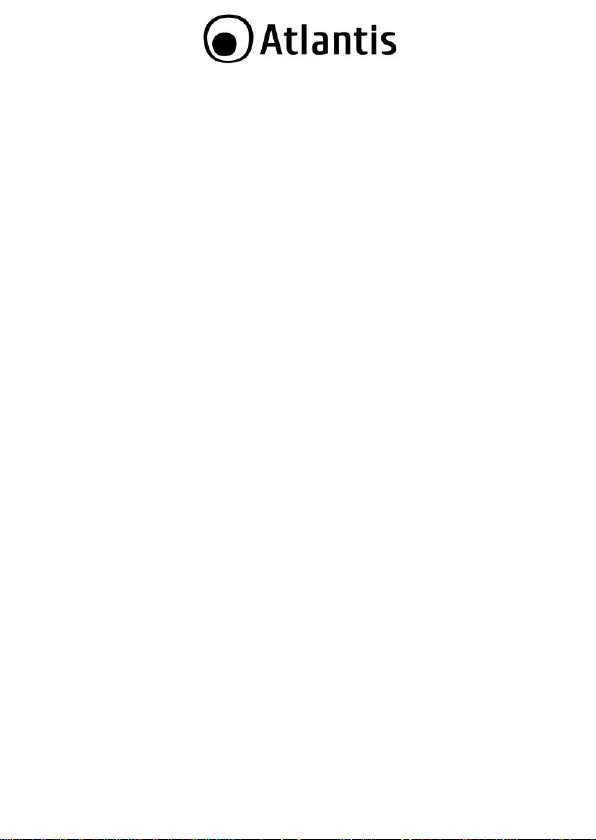
è possibile selezionare la modalità operativa del dispositivo. Lasciando questi settaggi e
impostando sui PC con IP Fisso (come da istruzioni seguenti, sez 1.5) è possibile utilizzare
l'apparato in pochissimo tempo. Le configurazioni di Default sono:
Username:admin
Password: atlantis
Indirizzo IP LAN: (192.168.1.252), Subnet Mask (255.255.255.0)
DHCP Server: disabilitato
Modalità di funzionamento: Tramite Bottone
Wireless SSID Extended (Repeater): A02-AP5-W300N-Repeater
Wireless SSID (AP): A02-AP5-W300N-001
Wireless Security: N/A
Canale: Automatico
1.5 Configurazione TCP/IP
Configurazione del client per Windows XP
Andare su Start -> Panello di Controllo. Cliccare due volte su Connessione di rete (se non
fosse presente cliccare prima su: Passa alla Visualizzazione Classica).
Cliccare due volte su Connessione alla rete locale (LAN).
Nel TAB generale cliccare Proprietà.
Selezionare Protocollo Internet (TCP/IP) e cliccare su Proprietà.
Selezionare l’opzione Utilizza il seguente indirizzo IP ed inserire un indirizzo IP congruente
a quello impostato sull’interfaccia LAN del Router (es: 192.168.1.5, subnet 255.255.255.0).
Premere su OK per terminare la configurazione.
Configurazione del client per Windows Vista Andare su Start -> Pannello di Controllo (cliccare sulla voce Visualizzazione classica) e
qui cliccare due volte sull’icona Centro Connessione di rete e Condivisione, poi cliccare su
Gestisci connessione di rete.
Cliccare 2 volte sull’icona Local Area Connection e cliccare su Proprietà poi cliccare su
Continua (per continuare è necessaria l’utorizzazione dell’utente).
Selezionare Protocollo Internet Versione 4 Protocol (TCP/IPv4) e cliccare su Proprietà.
Selezionare l’opzione Utilizza il seguente indirizzo IP ed inserire un indirizzo IP congruente
a quello impostato sull’interfaccia LAN del NetFly (es: 192.168.1.5, subnet 255.255.255.0)
Configurazione del client per Windows 7
Andare su Start -> Pannello di Controllo e qui cliccare sul collegamento Visualizza stato
della rete ed attività sotto la categoria Rete ed Internet.
Selezionare dal menu di sinistra l’opzione Modifica impostazioni scheda.
Cliccare con il tasto destro sull’icona Connessione alla rete locale (LAN) e selezionare
l’opzione Proprietà poi cliccare su Continua (per continuare è necessaria l’utorizzazione
dell’utente).
Selezionare Protocollo Internet Versione 4 Protocol (TCP/IPv4) e cliccare su Proprietà.
Selezionare l’opzione Utilizza il seguente indirizzo IP ed inserire un indirizzo IP congruente
(es: 192.168.1.5, subnet 255.255.255.0).
11
Page 12

Premere su OK per terminare la configurazione.
Configurazione del client per MAC OS X
Cliccare sull’icona Pannello di Controllo (mela) nell’angolo in alto a sinistra dello schermo e
selezionare la voce Preferenze di Sistema.
Cliccare ora sull’icona Network.
Selezionare la voce Mostra: Ethernet Integrata e cliccare sul pulsante TCP/IP.
Selezionare la voce Manualmente ed inserire un indirizzo IP congruente a quello impostato
sull’interfaccia LAN del Router (es: 192.168.1.5, subnet 255.255.255.0).
2. Configurazione del NetFly AP5
2.1 Configurazione Tramite WEB
Per accedere al dispositivo, per la prima configurazione, è necessaria una connessione diretta
via cavo/wireless, con PC configurati con IP Fisso (come da istruzioni precedenti, sez 1.5).
Accedere col browser web al seguente indirizzo IP di default: 192.168.1.252. Premere il tasto
invio.
Utilizzare admin (come nome utente) e atlantis (come password). Premere Login per
continuare.
12
Page 13

Apparirà a questo punto il Menù Principale. I menù disponibili sono:
Running Status
Setup Wizard
Repeater Mode Settings (non disponibile in Client Mode)
Networks Settings
Wireless Settings
Management Function
Logout
Cliccando sulla sezione desiderata, nello spazio della homepage appariranno tutti i settaggi
relativi alla configurazione della sezione scelta, oppure si apriranno tutta una serie di sottosezioni
tra cui scegliere prima di avere accesso alle configurazione vere e proprie.
2.2 Modalità Operativa
E' opportuno considerare che tramite il bottone esterno è possibile selezionare la modalità
operativa del dispositivo.
Cliccare in Setup Wizard per cambiare la modalità operativa (si veda tabella seguente):
Access Point (configurazione di default, quando il Bottone è su AP): E’ possible utilizzare il
NetFly come un vero e proprio Access Point con 1 porta LAN. L’indirizzo IP di default è
192.168.1.252 (è possibile accedere tanto dall’interfaccia LAN che WLAN). Il server DHCP
è disabilitato. L'SSID è A02-AP5W300N-001 senza cifratura.
Router (configurazione NON di default, quando il Bottone è su AP): Il dispositivo è un router la
cui interfaccia RJ45 è la WAN. L’indirizzo IP di default è 192.168.1.252 (è possibile
accedere soltanto dall’interfaccia WLAN). Il server DHCP è abilitato. L'SSID è A02AP5W300N-001 senza cifratura.
Universal Repeater (configurazione di default, quando il Bottone è su Repeater): E’
possible utilizzare il NetFly per rilanciare il segnale wireless di un altro apparato ampliandone
così la copertura. L’indirizzo IP di default è 192.168.1.252 (è possibile accedere tanto
13
Page 14

Bottone
Modalità
Indirizzo IP
Accesso
DHCP
Access
Point
Bridge
(Default)
192.168.1.252/
255.255.255.0
Cavo/
Wireless*
Disabilitato
Router
Wireless
Abilitato
(192.168.1.2-
192.168.1.200)
Repeater
Wireless
Universal
Repeater
(default)
192.168.1.252/
255.255.255.0
Cavo/
Wireless**
Abilitato
(192.168.1.2-
192.168.1.200)
WDS
Client
Client
(Default)
192.168.1.252/
255.255.255.0
Cavo
Abilitato
(192.168.1.2-
192.168.1.200)
Si ricorda che la funzionalità Repeater/WDS può essere incompatibile
con apparati con chipset differente.
Atlantis non garantisce il funzionamento con apparati di famiglie diverse.
*l'SSID=A02-AP5W300N-001 senza cifratura
**l'SSID=A02-AP5-W300N-Repeater senza cifratura
Se dopo il cabiamento di modalità tramite il bottone, il dispositivo non
rispondesse all'IP di sopra è opportuno provvedere al reset del
dispositivo.
dall’interfaccia LAN che WLAN). Il server DHCP è disabilitato. L'SSID è A02-
AP5W300N-Repeater senza cifratura.
WDS (configurazione NON di default, quando il Bottone è su Repeater): La funzionalità
WDS, utilizzando i più evoluti sistemi di sicurezza, permette, connettendo sino a 4 Access
Point, di estendere la copertura wireless anche in zone remote oppure di creare un Link tra
diversi access point (Bridge Mode) e connettere così 2 segmenti di LAN separati. L’indirizzo
IP di default è 192.168.1.252 (è possibile accedere tanto dall’interfaccia LAN che WLAN).
Il server DHCP è disabilitato. Modalità supportata solo quando TUTTI gli apparati
sono A02-AP5-W300N(V2.0).
Client Wireless (configurazione di default, quando il Bottone è su Client): E’ possible
utilizzare il NetFly come un client Wireless per collegare un dispositivo remoto con interfaccia
ethernet (come una Console, Stampante di rete, NAS o TV con DLNA) alla rete wireless
esistente. L’indirizzo IP di default è 192.168.1.252 (è possibile accedere soltanti
dall’interfaccia LAN). Il server DHCP è disabilitato.
In figura un riassunto delle varie modalità disponibili, Indirizzo IP utilizzato e le interfacce da cui
è possibile avere accesso alla configurazione web del NetFly.
Per maggiori dettagli si faccia riferimento al manuale completo presente su CD.
14
Page 15

Si sconsiglia di attivare il server DHCP interno.
Una volta terminata la configurazione l'indirizzo IP del PC dovrebbe
essere ripristinato alle condizioni iniziali.
Se dopo il cabiamento di modalità tramite il bottone, il dispositivo non
rispondesse all'IP (192.168.1.252) è opportuno:
Verificare preventivamente che il PC disponga di un IP statico
come indicato in uesto manuale alla sezione 1.5.
Provvedere al reset del dispositivo.
2.3 Attivazione Modalità Client Wireless
E’ possible utilizzare il NetFly come un client Wireless per collegare un dispositivo remoto con
interfaccia ethernet (come una Console, Stampante di rete, NAS o TV con DLNA) alla rete
wireless esistente Per rilanciare il segnale di una rete Wireless esistente. Spostare il bottone su
Client poi effettuare il Login nel dispositivo (esclusivamente via LAN).
Cliccare su Setup Wizard, si aprirà una pagina in cui saranno mostrati tutti gli AP rilevati.
Eventualmente cliccare sul bottone Site Survey per rieffettuare una scansione.
Selezionare l’AP cui collegarsi, spuntandone il bottone Select, e cliccare su Next. Nella
schermata seguente introdurre la password di sicurezza della rete wireless e cliccare su Finish.
Il dispositivo cercherà di connettersi all'AP selezionato.
Verificare in Running Status nella sezione Wireless Client che Connect
Status=Connected.
Per maggiori dettagli si faccia riferimento al manuale completo presente su CD.
15
Page 16

2.4 Attivazione Modalità Repeater
Per rilanciare il segnale di una rete Wireless esistente è necessario anzitutto spostare il bottone
su Repeater poi effettuare il Login nel dispositivo (si raccomanda la configurazione da un PC
connesso via cavo ethernet).
Cliccare su Setup Wizard, Selezionare Wireless Universal Repeater Mode e cliccare su
Next.
Si aprirà una pagina in cui saranno mostrati tutti gli AP rilevati. Eventualmente cliccare sul
bottone Site Survey per rieffettuare una scansione.
Selezionare l’AP cui collegarsi, spuntandone il bottone Select, e cliccare su Next. Nella
schermata seguente introdurre la password di sicurezza della rete wireless e cliccare su Next.
Nella schermata seguente è possibile utilizzare, per la rete rilanciata, le stesse
SSID/Password di accesso della rete originaria (cliccare su Finish) oppure cambiarle
(deselezionare Synchronize Wireless Universal Repeater's And Uplink AP's SSID And
Security Options e scegliere SSID e le credenziali di accesso e quindi cliccare su Finish).
Verificare in Running Status nella sezione Wireless Client che Connect
Status=Connected. Verificare infine nella sezione Wireless Universal Repeater le
credenziali (SSID/Password) utilizzate dalal rete rilanciata.
Per maggiori dettagli si faccia riferimento al manuale completo presente su CD
16
Page 17

Se dopo il cabiamento di modalità tramite il bottone, il dispositivo non
rispondesse all'IP (192.168.1.252) è opportuno:
Verificare preventivamente che il PC disponga di un IP statico
come indicato in uesto manuale alla sezione 1.5.
Provvedere al reset del dispositivo.
17
Page 18

Steps
Azione Correttiva
1
Verificare la connessione del cavo di rete tra l’Access Point e il PC o lo Switch di
rete.
2
Verificare che il cavo sia funzionante.
3
Verificare che la scheda di rete del PC funzioni correttamente.
4
Se il problema persiste contattare l’assistenza tecnica Atlantis.
Steps
Azione correttiva
1
Accertarsi di utilizzare Internet Explorer 5 o una versione successiva.
2
Eliminare i files temporanei di Internet ed eseguire un nuovo login.
Steps
Azione correttiva
1
Verificare che il LED relativo alla porta LAN sia acceso. Se il LED è spento fare
riferimento alla sezione A.1.1.
2
Accertarsi di utilizzare un indirizzo IP corretto sul PC. Questo deve avere un
indirizzo IP impostato manualmente del tipo 192.168.1.5, Subnet
255.255.255.0.
Collegare il PC direttamente al NetFly.
3
Se è stato modificato l’indirizzo IP del NetFly è necessario modificare L’URL di
accesso al prodotto.
4
Se i problemi persistono effettuare un reset dell’apparato.
Steps
Azione correttiva
1
Premere, a dispositivo funzionante, il tasto di reset e tenerlo premuto (per circa 3/6
secondi):
Il dispositivo si riporterà nelle condizioni iniziali.
Username:admin
Password: atlantis
Indirizzo IP LAN: (192.168.1.252), Subnet Mask (255.255.255.0)
3. Risoluzione dei problemi
Questo capitolo illustra come identificare e risolvere eventuali problemi sul NetFly.
A.1 Utilizzare i LED per la diagnosi dei problemi
I LEDs sono un utile strumento per individuare eventuali problemi, osservandone lo stato è
possibile individuare velocemente dove si verifica un eventuale malfunzionamento.
A.1.1 LED LAN
Il LED LAN non si accende.
A.2 Interfaccia LAN
Le schermate di configurazione Web non vengono visualizzate correttamente.
Non è possible accedere al NetFly dalla LAN e nemmeno eseguire un ping dal router
verso i PC della rete.
A.3 Reset
Come posso effettuare il reset del dispositivo?
18
Page 19

DHCP Server: disabilitato
Modalità di funzionamento: Bottone
SSID: A02-AP5-W300N-001 (AP) / A02-AP5-W300N-repeater (Rep)
password:N/A
2
Se il problema persistesse, collegare il dispostivo alla rete elettrica ed attendere che
il boot sia terminato. Ripetere il punto 1.
3
Se il problema persiste contattare l’assistenza tecnica Atlantis.
Steps
Azione correttiva
1
Accertata l’avvenuta connessione con la WLAN del NetFly , provare ad aggiornare i
driver del client wireless.
2
Verificare che ci sia un server DHCP nella rete o che tale serve sia abilitato nel NetFly
(nelle modalità di funzionamento che lo permettono).
3
Talune volte infatti il pacchetto DHCP non riesce a passare a cause di settaggi
CTS/RTS Threshold e Fragmentation Threshold(bytes). Nella sezione Wireless
Setting->Wireless Advanced Settings abbassare tali valori (Frag>=RTS/CTS).
Riprovare verificando se l’attribuzione dell’indirizzo IP avvenga correttamente.
Alternativamente tale parametro andrebbe impostato anche sui driver del client
wireless.
Se il problema persistesse, procedere come da punto 4.
4
Assegnare al client Wireless un indirizzo IP statico (del tipo 192.168.1.5,
subnet=255.255.255.0) e provare ad effettuare un ping verso l’indirizzo IP del NetFly.
A.4 Interfaccia WLAN
Il client wireless, configurato in DHCP, non riceve l’indirizzo IP tramite il NetFly AP5
(bottone in modalità AP)
4. Supporto Offerto
Per qualunque altro problema o dubbio sul f unzionamento del prodotto, è possibile contattare il
servizio di assistenza tecnica Atlantis tramite l’apertura di un ticket on-line sul portale
http://www.atlantis-land.com/ita/supporto.php.
Nel caso non fosse possibile l’accesso al portale di supporto, è altresì possibile richiedere
assistenza telefonica al numero 02/ 78.62.64.37 (consultare il sito per verificare gli orari in cui il
servizio viene erogato).
Per esporre eventuali richieste di supporto prevendita o richieste di contatto , si invita ad utilizzare
gli indirizzi mail info@atlantis-land.com oppure prevendite@atlantis-land.com.
Atlantis SpA
Via S. Antonio, 8/10
20020 Lainate (MI)
Fax: +39.02.78.62.64.39
Website: http://www.atlantis-land.com
Email: info@atlantis-land.com
19
Page 20

Copyright Statement
No part of this publication may be reproduced, stored in a retrieval system, or transmitted in any
form or by any means, whether electronic, mechanical, photocopying, recording or otherwise
without the prior writing of the publisher. Windows™ 98SE/2000/ME/XP/VISTA are trademarks of
Microsoft® Corp. Pentium is trademark of Intel. All copyright reserved.
The Atlantis logo is a registered trademark of Atlantis. All other names mentioned mat be
trademarks or registered trademarks of their respective owners. Subject to change without notice.
No liability for technical errors and/or omissions.
Wireless LAN, Health and Authorization for use
Radio frequency electromagnetic energy is emitted from Wireless LAN devices. The energy levels
of these emissions however are far much less than the electromagnetic energy emissions from
wireless devices like for example mobile phones. Wireless LAN devices are safe for use frequency
safety standards and recommendations. The use of Wireless LAN devices may be restricted in
some situations or environments for example:
On board of airplanes, or
In an explosive environment, or
In case the interference risk to other devices or services is perceived or identified as harmful
In case the policy regarding the use of Wireless LAN devices in specific organizations or
environments (e.g. airports, hospitals, chemical/oil/gas industrial plants, private buildings etc.) is
not clear, please ask for authorization to use these devices prior to operating the equipment.
Regulatory Information/disclaimers
Installation and use of this Wireless LAN device must be in strict accordance with the instructions
included in the user documentation provided with the product. Any changes or modifications made
to this device that are not expressly approved by the manufacturer may void the user’s authority
to operate the equipment. The Manufacturer is not responsible for any radio or television
interference caused by unauthorized modification of this device, of the substitution or attachment.
Manufacturer and its authorized resellers or distributors will assume no liability for any damage or
violation of government regulations arising from failing to comply with these guidelines.
CE Mark Warning
In a domestic environment, this product may cause radio interference, in which case the user may
be required to take adequate measures.
CE in which Countries where the product may be used freely:
Germany, UK, Italy, Spain, Belgium, Netherlands, Portugal, Greece, Ireland, Denmark,
Luxembourg, Austria, Finland, Sweden, Norway and Iceland.
France: except the channel 10 through 13, law prohibits the use of other channels.
CE/EMC Restriction of Liability
The product described in this handbook was designed, produced and approved according to the
EMC-regulations and is certified to be within EMC limitations.
If the product is used in an uncertified PC, the manufacturer undertakes no warranty in respect to
the EMC limits. The described product in this handbook was constructed, produced and certified
so that the measured values are within EMC limitations. In practice and under special
circumstances, it may be possible, that the product may be outside of the given limits if it is used
in a PC that is not produced under EMC c ertification. It is also possible in certain cases and under
20
Page 21

Location
Frequency Band (MHz)
Power (EIRP)
Indoor (no restriction)
2400-2483,5
100mW(20dBm)
Outdoor
2400-2454
2454-2483,5
100mW(20dBm)
10mW(10dBm)
special circumstances, which the given EMC peak values will become out of tolerance. In these
cases, the user himself is responsible for compliance with the EMC limits.
Declaration of Conformity
This equipment has been tested and found to comply with Directive 1999/5/CE of the European
Parliament and of the Council on radio equipment and telecommunications terminal equipment
and the mutual recognition of their conformity. After assessment, the equipment has been found
to comply with the following standards: EN 300.328 (radio), EN 301 489-1, EN 301 489-17
(electromagnetic compatibility) and EN 60950 (safety). This equipment may be used in all
European Union contries and in all countries applying Directive 1999/5/CE, without restriction,
with the exception of the following countries:
France (FR):
frequency bans listed on the chart. For more info, consult the website
Italy(IT):
Luxembourg:
Norway (NO):
from the center of Ny Alesund.
Russia (CCP):
Declaration of Conformity
Hereby We declare that this product is in compliance with the essential requirements and other
relevant provisions of Directive “Electromagnetic Compatibility” and 1999/5/CE within CE Marking
Requirememnt.
CE Declaration is available on the web site www.atlantis-land.com.
When this equipment is used outdoors, output power is limited to within the
For more info, consult the website
General authorization requie for network and service supply.
This subsection does not apply for geographical area within a radius of 20 km
only for indoor application.
www.comunicazioni.it
www.art-telecom.fr.
equipment
Important information for the correct recycle/treatment procedures of this
21
Page 22

Atlantis suggest to vistit the web site www.atlantis-land.com in
order to retrieve update manual, techsheet and driver.
Before starting, take a few minutes to read this manual. Read all
of instructions and save this manual for later reference.
The crossed-out wheeled bin symbol printed on the unit label or unit packaging indicates that this
equipment must not be disposed of as unsorted municipal waste but it should be collected
separately.
The waste of electric and electronic equipment must be treated separately, in order to ensure that
hazardous materials contained inside the equipment are not buried thereby providing potential
future problems for the environment and human health. Moreover, it will be possible to reuse and
recycle some parts of the waste of electric and electronic equipment, contributing to reduce the
quantities of waste to be disposed of and the depletion of natural resources.
As user of this equipment, you are responsible to return this waste of electronic equipment to an
authorised collection facility set up by your Municipality. More detailed information on your
nearest collection centre can be obtained from your Municipality or from other competent local
entities.
If you are replacing the old equipment with a new equivalent product, the distributor must takeback the old equipment free of charge on a one-to one basis as long as the equipment is of
equivalent type and fulfilled the same functions as the supplied equipment.
Your rôle in participating to the separate collection of waste of electric and electronic equipment is
essential to ensure that environmental protection and human health objectives connected to a
responsible treatment and recycling activities are achieved.
PS.: The above mentioned information are reported herewith in compliance with Directive
2002/96/CE, which requires a separate collection system and specific treatment and disposal
procedures for the waste of electric and electronic equipments (WEEE). For further and more
detailed information, we invite you to visit our website at www.atlantis-land.com
22
Page 23

Thank You for choosing an Atlantis Product. For more detailed instructions on configuring and
using the NetFly AP5, please refer to the online manual into CD.
1. Product Overview
IEEE 802.11n Wireless
Thanks to its embedded Access Point, based on the most recently 802.11n (up to 300Mbps)
specifications, is possible to create high performance WLANs with extended coverage. NetFly AP5
W300N is designed to operate in every working environment (domestic or SoHo).
No more dead zones and high speed (up to 6 times than traditional IEEE802.11b/g networks) are
the most impressive characteristics of this innovative wireless technology, that ensure excellent
throughtput performances merging with total freedom of mobility.
The chipsets fully support Wi-Fi Protected Access (WPA/WPA2) and the IEEE802.1x (Supplicant
function in CB mode) security standards in hardware and high-speed encryption engines with no
performance degradation.
Repeater Mode
Repeater Mode is able to extend the effective range and coverage of the wireless network.
Client Mode
Last but not least the AP will be a Wireless Ethernet Adapter transforms any Ethernet-enabled
(Console, Pinter, DLNA player, TV, NAS) devices to have the wireless function
Easy Installation
Simple connect push-button for user-friendly security configuration and wall Plug mount with
internal AC Adapter for an easy installation.
1.1 System Requirements
Before installing Router, your PC should meet the following:
TCP/IP protocol must be installed on each PC
Web browser, such as Microsoft Internet Explorer 5.0 or later, Netscape Navigator 6.0 or later
1.2 Package contents
Unpack the package and check all the items carefully. Also, keep the box and packing materials in
case you need to ship the unit in the future. The package should contain the following items:
NetFly AP5 W300N
UTP cat. 5 cable (RJ-45 connector)
Quick Start Guide (English, Italian)
Cd-Rom contained manual
Warranty Card & WEEE Disclaimer
If any item contained is damaged or missing, please contact your local dealer as soon
as possible.
23
Page 24

LED
COLOR
MEANING
PWR
Green
The device is working normally.
Red
The system is in the process of self-inspection or
fails the self-inspection. Or it is in the process of
software upgrade.
WPS
Green
OFF= The WPS session is down.
ON= The WPS indicator keeps on for 5 minutes
after WPS (Wi-Fi Protected Setup) connection
succeeds.
Quick Blink= A terminal is attempting to
connect to the NetFly through WPS but fails.
Quick blink with a certain interval= Multiple
terminals are connecting to the
NetFly through WPS at the same time. WPS
sessions conflict.
Slow Blink= The WPS session is up.
ETHERNET
Green
Off=The Ethernet port is in the non-
communication state.
ON= The Ethernet port is in the communication
state.
Blink= The Ethernet port is transmitting and
receiving data.
WLAN
Green
Off= The WLAN connection is in the non-
communication state.
1.3 Front LEDs
24
Page 25

ON= The WLAN connection is in the
communication state.
Blink= Data is being transmitted and received
in the WLAN.
PORT/Button
MEANING
RJ45(LAN)
If NetFly is set to the AP mode (Router Mode), the interface is a WAN
interface which connects NetFly to WAN or uplink network devices.
If NetFly is set to the AP(Bridge)/Repeater/Client mode, the interface is
an LAN interface.
RESET
Press the Reset button gently for 3-6 seconds and then release it. The
system restores to the factory default settings.
AP/
Repeater/
Client
It is used for setting the NetFly to the AP,
Repeater, or Client mode.
AP mode: including the Bridge and router modes
Repeater mode: to expand wireless network coverage
Client mode: equivalent to a wireless network adapter
WPS
For enabling WPS PBC mode. For more information, refer to WPS
descriptions for each mode.
1.5 Cabling
First you must connect the product to the RJ45 ports the PCs of your Lan or others Switch. In the
end connect the NetFly AP5 directly to the socket. Once you’ve done all the connections the
product will carry on immediately a autotest (120 seconds). With the power source on, once the
device is connected, the Power, LAN and WLAN port LEDs will light up indicating a normal status.
If the LAN Port’s Link indicator does not light up then check the RJ-45 cable if it is firmly feed to
the RJ45 port, while the LAN is link up to the Switch/Hub, the LAN port’s LED will light up.
The control LEDs of the device are clearly visible and the status of the network link can be seen
instantly.
25
Page 26

1.6 Factory Default Settings
The Wireless Multi-Function Access Point/Repeater can be configured with your Web browser.
The product provides a very easy and user-friendly interface for configuration. This section
describes the configuration required by LAN-attached PCs that communicate with the Wireless
Multi-Function Access Point, either to configure the device or for network access. These PCs must
have an Ethernet interface (or wireless adapter) inst alled properly, be connected to the
Wireless Multi-Function Access Point either directly or through an external repeater
hub, and have TCP/IP installed and configured with a fixed IP address that must be in the
same subnet of the Wireless Multi-Function Access Point. The default IP address of the Wireless
Multi-Function Access Point is 192.168.1.252 and subnet mask is 255.255.255.0.
First of all, please ch eck your PC’s network components. The TCP/IP protocol stack and Ethernet
network adapter must be installed. If not, please refer to MS Windows related manuals.
Following next steps you can make operating NetFly in short time using PCs with a fixed IP
address. Before you configure this Wireless Multi-Function Access Point, you need to know the
following default settings:
Username:admin
Password: atlantis
IP LAN address: (192.168.1.252), Subnet Mask (255.255.255.0)
DHCP Server: Disable
Mode: use external Button
Wireless SSID Extended (Repeater): A02-AP5-W300N-Repeater
Wireless SSID (AP): A02-AP5-W300N-001
Wireless Security: N/A
Channel: Auto
1.7 TCP/IP Configuration
Windows XP Go to Start / Control Panel (in Classic View). In the Control Panel, double-click on
Network Connections.
Double-click LAN Area Connection.
In the LAN Area Connection Status window, click Properties.
Select Internet Protocol (TCP/IP) and click Properties.
Select Use the Following IP Address (EG IP=192.168.1.5 and subnet
Mask=255.255.255.0).
Click OK to finish the configuration.
26
Page 27

Windows VISTA Go to Start -> Control Panel (in Classic View). In the Control Panel, double-click on
Network and Sharing Center icon.
Click Manage Network connections then double-click Local Area Connection and click
Properties.
Click Continue (Windows needs your permission to continue).
Select Internet Protocol (TCP/IP) and click Properties.
Select Use the Following IP Address (EG IP=192.168.1.5 and subnet
Mask=255.255.255.0).
Click OK to finish the configuration.
Configuring PC (Windows 7)
Go to Start / Control Panel (select Large/Small Icon). In the Control Panel, double-click
on Network and Sharing Center icon.
Click Change Adapter Settings then double-click Local Area Connection (or Wireless)
and click Properties.
Click Continue (Windows needs your permission to continue).
Select Internet Protocol (TCP/IP) and click Properties.
Select Use the Following IP Address (EG IP=192.168.1.5 and subnet
Mask=255.255.255.0).
Click OK to finish the configuration.
2. Configuring NetFly AP5
2.1 Browser configuration
Open the web browser, enter the local port IP address of this NetFly, which default at
192.168.1.252, and click Go to get the login page.
27
Page 28

The default username is admin, password atlantis and click Login to continue.
At the configuration homepage, the left navigation pane where bookmarks are provided links you
directly to the desired setup page, including:
Running Status
Setup Wizard
Repeater Mode Settings (N/A in Client Mode)
Networks Settings
Wireless Settings
Management Function
Logout
Click on the desired item to expand the page with all settings in the main navigation panel.
28
Page 29

Button
Mode
IP Address
Access
DHCP
Access
Point
Bridge (Default)
192.168.1.252/
255.255.255.0
Eth Cable/
Wireless
Disabled
Router
Wireless
Enabled
(192.168.1.2-
192.168.1.200)
Repeater
Wireless
Universal
Repeater
(default)
192.168.1.252/
255.255.255.0
Eth Cable
/
Wireless
Enabled
(192.168.1.2-
192.168.1.200)
WDS
Client
Client (Default)
192.168.1.252/
255.255.255.0
Eth Cable
Enabled
(192.168.1.2-
192.168.1.200)
2.2 Switching between Operating Modes
In addition, NetFly has a three-way switch on the side panel that enables users to change the
device’s working mode among AP, Repeater, and Client. In the AP mode, the device functions as a
wireless router to achieve wireless connection for the wired LAN. In the Repeater mode, the
device provides the URM (Universal Repeater Mode) function for users to expand wireless
coverage of the existing AP in a quick and easy way. In the Client mode, the device functions as a
wireless network adapter but it can provide a better transmission and connection performance.
Standard Wireless Access Point Mode (Button=AP): In order to configure NetFly as an
Access Point. IP is 192.168.1.252 (access through WLAN or LAN). DHCP Server
disabled. The SSID is A02-AP5W300N-001 without any password.
Wireless Repeater Mode (Button=Repeater): In order to configure NetFly as a
Repeater+AP. IP is 192.168.1.252 (access only through LAN/WLAN). DHCP Server
disable. The SSID is A02-AP5W300N-Repeater without any password.
Wireless Client (Button=Client): In order to configure NetFly as a Wireless client. IP is
192.168.1.252 (access only through LAN). DHCP Server disable.
For more detailed instructions on configuring and using the NetFly, please refer to the online
manual into CD.
29
Page 30

2.3 How to configure the Wi-Fi Client
Move three-way switch on Client position, the device will reboot.
After logging in and click Setup Wizard, you will see the web page below:
Click on Site Survey button. Select the Wireless SSID and click Next to continue.
When you see the site below, please do not change any setting but only insert the password
of your network. Click on Finish.
Click Running Status and check the Connect Status (Status=Connected in the Wireless
Client).
For more detaiuls please check the manual on the CD.
30
Page 31

2.4 How to configure the Wi-Fi Repeater
Move three-way switch on Repeater position, the device will reboot.
After logging in and click Setup Wizard, you will see the web page below: Wireless
Universal Repeater Mode and click on Next to continue.
Click on Site Survey button. Select the Wireless SSID and click Next to continue.
When you see the site below, please do not change any setting but only insert the password
of your network. Click on Next then click Finish
Click Running Status and check the Connect Status (Status=Connected in the Wireless
Client).
For more detaiuls please check the manual on the CD.
3. Support
For technical questions and support, please contact our help-desk by ticket on
http://www.atlantis-land.com/ita/supporto.php.
For generic informations, please send an e-mail to info@atlantis-land.com.
For presales informations, please send an e-mail to prevendite@atlantis-land.com.
Atlantis SpA
Via S. Antonio, 8/10
20020 Lainate (MI)
Fax: +39.02.78.62.64.39
Website: http://www.atlantis-land.com
Email: info@atlantis-land.com
31
Page 32

Technical Specs
Product Code
A02-AP5-W300N
Product Name
NetFly AP5 W300N
Standards
IEEE 802.11b/g/n
Chipset
Realtek® RTL8196C + RTL8192 (400Mhz)
Memory
32MB (SD-Ram)/4MB Flash
Interface
1 x Fast Ethernet LAN port
LED
4 (1 LAN, 1 WAN, WPS, Power)
WPS/Reset/Mode Selection
Yes/Yes/Yes (3 states)
Antenna
2 x 2 dBi R-SMA internal Antennas
Virtual AP
Client Isolation
Multiple SSID (repeater Mode)
Multiple SSID
Up to 4 SSID (each SSID uses different encryption key)
Advanced Features
DHCP Server/Client
WMM
IGMP, UPnP
Green
Realtek Active-ECO power saving mode, and will dynamically
enter various power-down stages based on the network
traffic flow, ensuring power consumption is one of the lowest
in the AP/Router industry.
Supports IEEE 802.3az power-down when there is no
network traffic, and also supports Realtek’s ‘Green Ethernet’
(reduces power to suit cable length for maximum
performance with minimum power use).
Operation Mode
Access Point /Router
Wireless Repeater
Wireless Client
Frequency Band
2412 ~ 2472MHz
Radio Technology
IEEE 802.11g/n: Orthogonal Frequency Division Multiplexing
(OFDM)
IEEE 802.11b: Direct Sequence Spread Spectrum (DSSS)
Modulations Scheme
OFDM: BPSK, QPSK, 16-QAM, 64-QAM
DBPSK, DQPSK, CCK
Media Access Protocol
CSMA/CA with ACK
Transmission Rate
Up to 300Mbps (auto-sense with auto fallback)
Wireless Security
64/128-bit WEP, WPA-PSK, WPA2-PSK
WLAN Partition (AP mode)
Wireless STA (Client) connected list (Idle/Connection Time,
Pkt statistics)
802.1x Authentication
Transmitting Power
IEEE802.11n/g:
(17dBm@6~9 Mbps / MCS0
17dBm@12~18 Mbps / MCS2
15dBm@24~36 Mbps / MCS4
APPENDIX A: Technical Features
32
Page 33

14dBm@48~54 Mbps / MCS6)
11n HT40 MSC7 : +13.5dBm
IEEE802.11b: 17.5dBm@1, 11Mbps
Receiver Sensitivity
IEEE802.11n: ( MCS0 @ -79dBm, MCS7 @ -61dBm)
HT40Mhz
IEEE802.11g: (6Mbps@ -90dBm, 54Mbps@ -70dBm)
IEEE802.11b:(1Mbps@ -87dBm, 11Mbps@ -86dBm)
Number of Operational
Channel
Europe (13)
Range Coverage
Indoor: up to 120 meters
Outdoor: up to 350 meters
Management
Configuration: Web-based configuration (HTTP)
Firmware Upgrade: Upgrade firmware via web-browser
(Keep latest setting when f/w update)
System monitoring: Status, Statistics and Event Log
Backup & Restore: Settings through Web
Certifications
CE (Europe)
Dimensions (mm)/ Weight
75mm x 55mm x 40mm (without plug) / 130g
Temperature Range
Operation: 0°C ~ 32°C
Storage: -10°C ~ 60°C
Humidity
10% ~ 75% (non Condensing)
System Requirements
TCP/IP protocol must be installed on each PC
Web browser, such as Microsoft Internet Explorer 5.0 or
later, Netscape Navigator 6.0 or later
Package Contents
A02-AP5-W300N
UTP cat. 5 cable (RJ-45 connector)
Quick Start Guide (English, Italian)
Cd-Rom contained manual
Warranty Card & WEEE Disclaimer
Mac OS X is a trademark of Apple Inc.
All rights registered
Microsoft and Windows are registered trademarks of Microsoft Corporation
All trade names and marks are registered trademarks of respective companies
Specifications are subjected to change without prior notice. No liability for technical errors and/or
omissions
Performance and Throughput are influenced by many factors (interference, noise, environments)
33
Page 34

Atlantis SpA
Via S. Antonio, 8/10
20020 Lainate (MI)
info@atlantis-land.com
